Siri, универсальный буфер обмена и авторазблокировка Mac с Apple Watch — одни из немногих функций которые Apple продемонстрировала той части официальной презентации, на которой представляли macOS Sierra. Но после установки и продолжительного использовании начинаешь замечать многие интересные и действительно полезные вещи. В этом материале мы собрали шесть скрытых функций macOS Sierra, с которыми работа на Mac станет ещё более простой и продуктивной.
Отчет о прочтении в iMessage, настраиваемый индивидуально для каждого пользователя
В штатном мессенджере iMessage на macOS Sierra появилась дополнительная опция, позволяющая настроить отправку отчёта о прочтении сообщения в текущем чате. Благодаря этому ваш собеседник узнает о прочтении вами сообщения, ну или не узнает, если эта штука отключена. По умолчанию эта функция активирована и открыв окно чата и увидев крайнее сообщение, у собеседника отобразится факт прочтения.
Для настройки этой опции откройте беседу, а затем в правом верхнем углу кликните по «Подробнее». Строчка с чекбоксом «Отправить отчёт о прочтении» теперь в вашем распоряжении.
Быстрые фильтры в Почте
Настольное приложение Mail получило свежую иконку, отвечающую за мгновенную сортировку корреспонденции в той или иной выбранной папке.
Для перехода в режим фильтрации кликните по компактной иконке.
Слева от неё появится область «Отсортировано по:». Нажмите на появившийся фильтр для выбора параметров сортировки.
P. S.: Если вы используете классический вид Mail, то опция будет недоступна. Чтобы исправить положение пройдите в меню Почта → Настройки… (сочетание клавиш Command (⌘) + запятая) → Просмотр и снимите галочку напротив пункта «Использовать классический вид».
Умные уведомления
Наконец-то разработчики Apple исключили возникновение вакханалии, которая творится при входящем сообщении или вызове с включённой на всех устройствах функцией Handoff. Если раньше при входящем вызове одновременно начинали звенеть все устройства подключённые к одному Apple ID, то теперь звонок поступит только на тот девайс, на котором вы сейчас работаете. Вот они, прелести тандема iOS 10 и macOS Sierra.
Совместное редактирование документов и Заметок
В офисном пакете iWork появилась совместная работа с документами, а вслед за этим в заметках теперь есть возможность приглашения пользователей для просмотра и редактирования записей.
Для того чтобы расшарить информацию кликните по иконке с изображением аватарки и плюсика.
После этого появится окошко с несколькими способами отправки приглашения.
Time Machine: поддержка SMB
Крутая встроенная утилита для резервного копирования данных Time Machine в macOS Sierra получила поддержку сетевого протокола SMB. Отныне резервировать данные Mac может и на SMB-серверах.
Две долгожданные автозамены текста
В iOS использование двойного пробела для постановки точки появилось очень давно и мне всегда нравилась эта функция автозамены. Для реализации такой возможности в Mac, раньше приходилось использовать сторонний софт, а теперь он входит в состав macOS Sierra. А ещё можно активировать автоматическую замену первой буквы нового слова на заглавную, когда перед ней стоит точка. Эти две маленькие опции будут полезны как рядовым пользователям, так и журналистам пишущим большие объёмы материалов.
По умолчанию обе автозамены отключены, но решается это достаточно просто — пройдите в меню → Системные настройки… → Клавиатура → вкладка «Текст». Здесь останется поставить галочки в соответствующих чекбоксах.

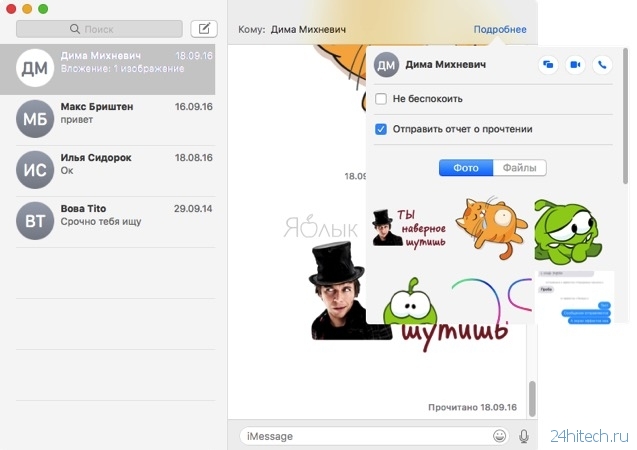
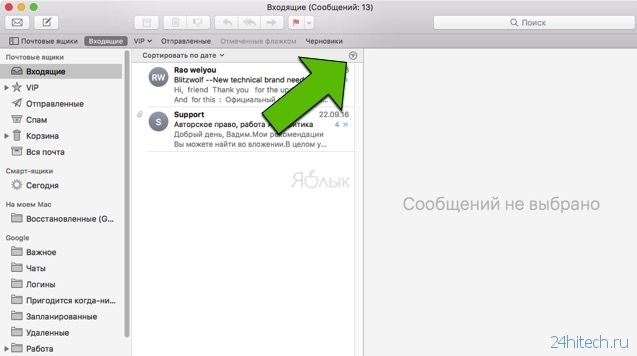
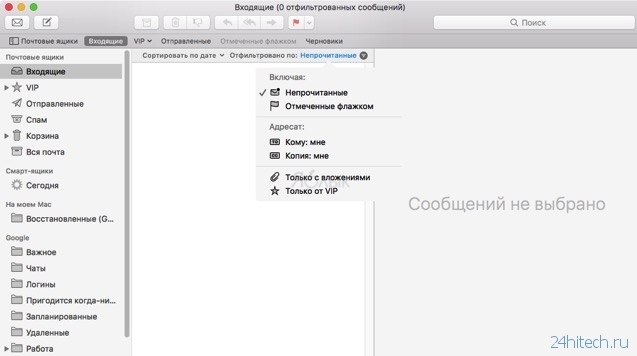
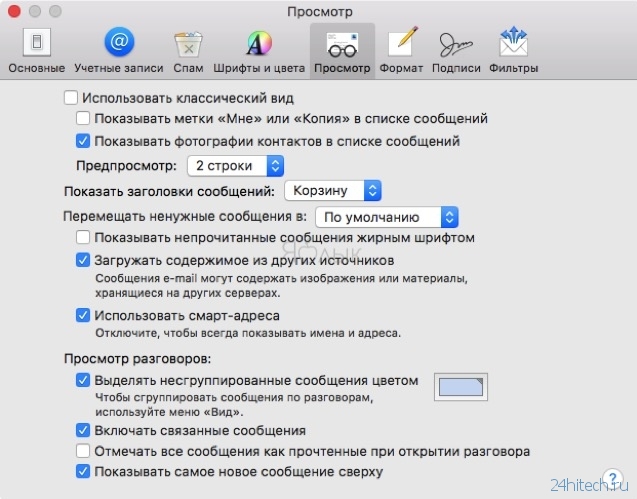
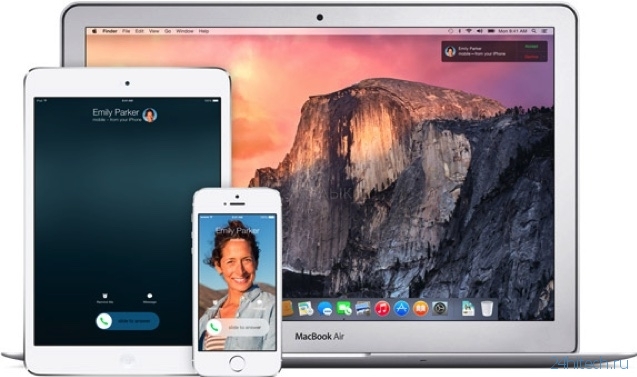


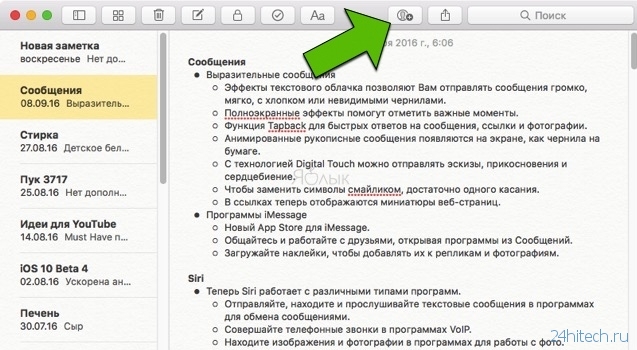

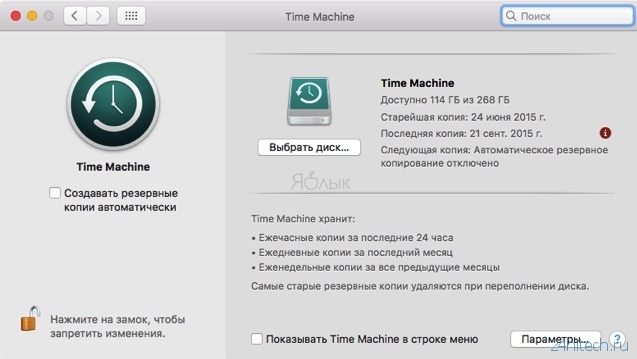
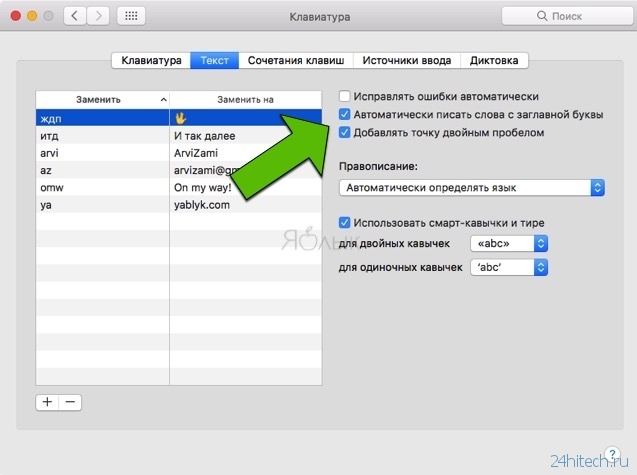



Нет комментарий